¡Aquí hay un tutorial simple sobre cómo tomar capturas de pantalla de mayor calidad en Witch It!
¡Deja de usar F12 para tus capturas de pantalla!
El uso de esta clave congelará su juego durante unos segundos y generará una captura de pantalla de muy alta calidad que se guardará en la carpeta Witch It local de su PC.
– Recomiendo poner su configuración al máximo mientras toma la captura de pantalla para obtener los mejores resultados.
– La tecla “pause break” se encuentra en la parte superior del teclado, encima de las teclas de flecha.
La carpeta de captura de pantalla HD se puede encontrar aquí:
C:\Users\nombre de usuario\AppData\Local\WitchIt\Saved\Screenshots\WindowsNoEditor
Estas capturas de pantalla son más detalladas y menos pixeladas que la captura de pantalla promedio (F12) y no se verán afectadas por la compresión de imágenes de Steam. Sin embargo, la desventaja de tomar capturas de pantalla de esta manera es que ahora tiene que seguir algunos pasos adicionales antes de poder cargarlos en su página de capturas de pantalla.
En primer lugar, tome una captura de pantalla F12 ficticia que reemplazará con la captura de pantalla HD.
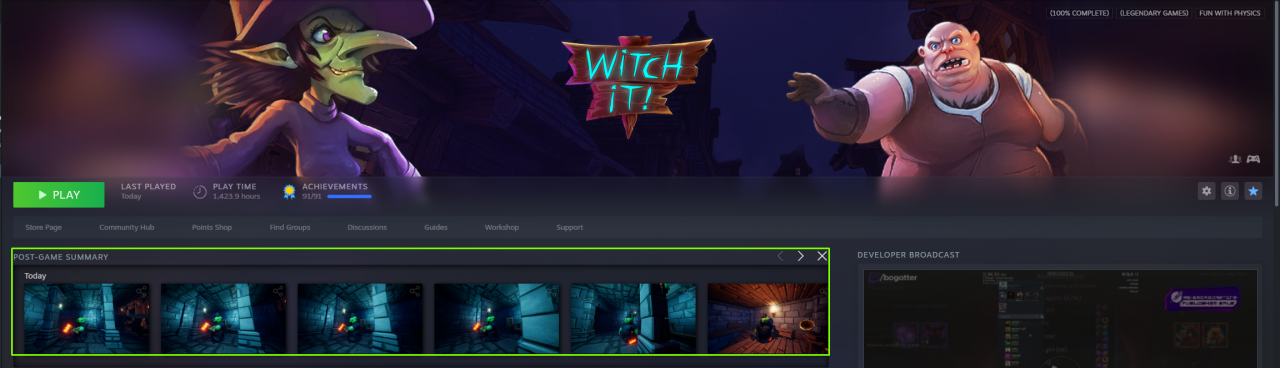
Ve al botón administrar capturas de pantalla
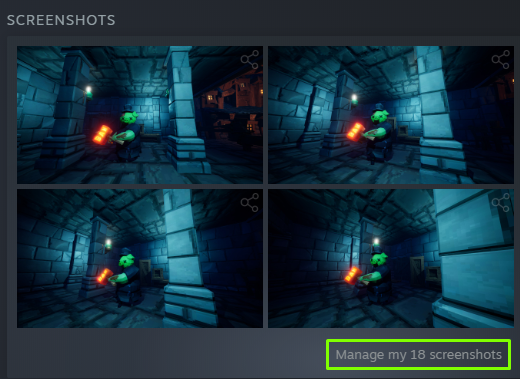
Haga clic en el botón "mostrar en disco"
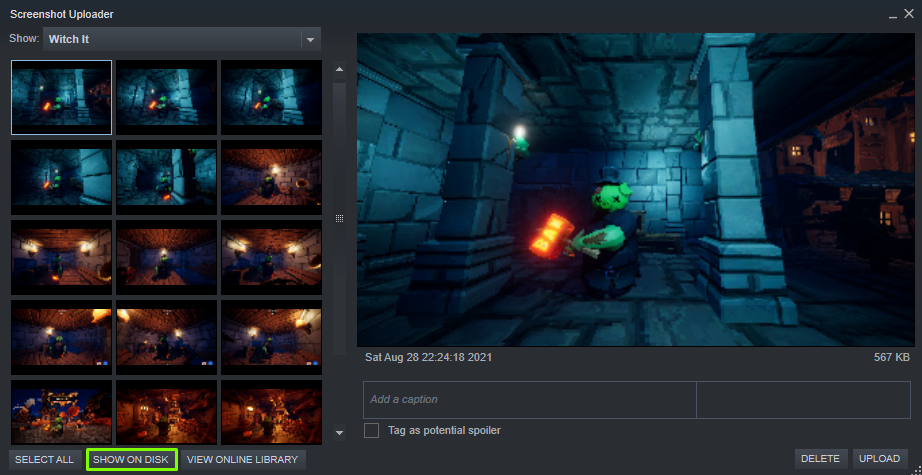
Encuentra la captura de pantalla ficticia que tomaste y ábrela en tu editor
(Asegúrese de encontrar también la misma captura de pantalla en la carpeta de miniaturas y ábrala también)
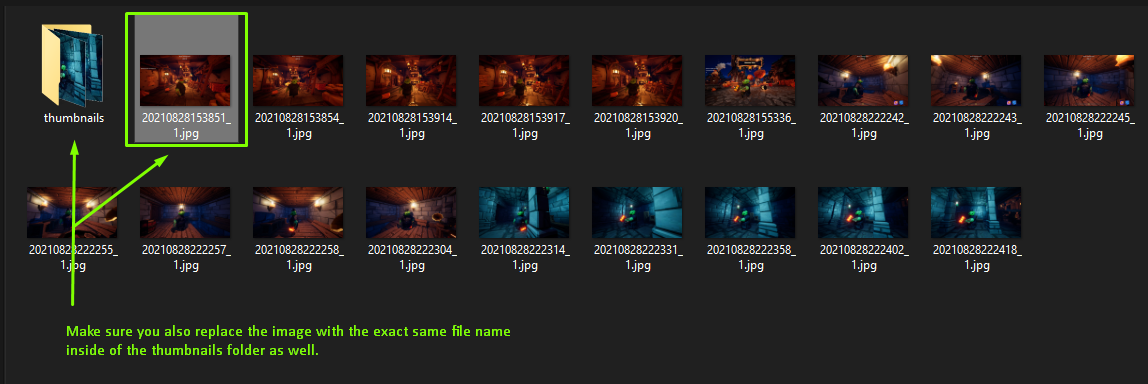
Reemplace ambas imágenes idénticas con la nueva captura de pantalla HD que tomó con la tecla "pausa".
Expanda el tamaño de píxel de las capturas de pantalla ficticias para que coincidan con las nuevas HD que desea cargar, agregue los efectos o detalles que desee y luego guárdelos sobre las capturas de pantalla ficticias que tomó con F12.
Vuelva a abrir una nueva instancia del administrador de capturas de pantalla en Steam y debería poder ver que su captura de pantalla HD ha reemplazado la captura de pantalla ficticia F12 de baja calidad que tomó.
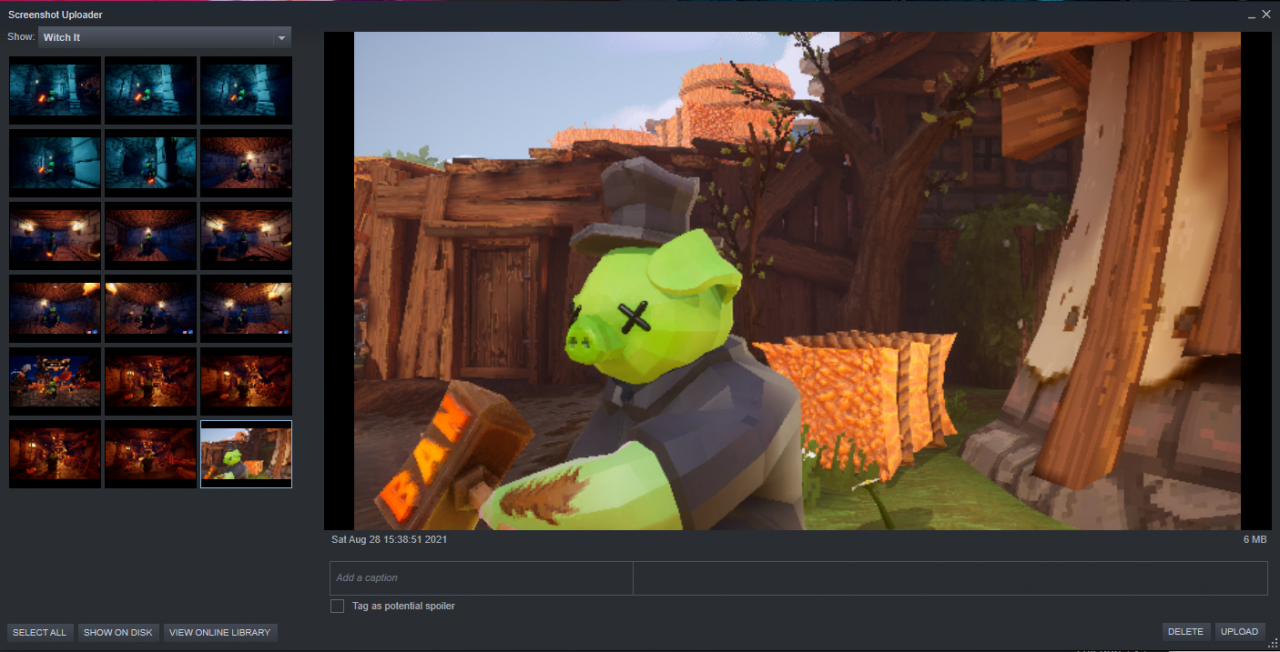
(La captura de pantalla puede parecer de baja calidad en el administrador, pero cuando la cargue, ¡se verá genial!)
Desde aquí puede cargar normalmente y tendrá una captura de pantalla de muy alta calidad para su perfil.
